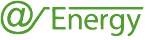フロン集計・レポート画面では、登録済みのメンテナンス履歴のうち、フロン漏えい量等のデータを集計し、 レポートを生成することができます。
チュートリアル TUTORIAL
フロン集計・レポート
フロン集計・レポート画面でできること
フロン集計・レポートの出力
- メニューの中の設備保守(フロン法)をクリックし、その中のフロン集計・レポートをクリックします。
- 集計する対象年度を入力します。
- 集計対象を選択します。
-
出力するファイル形式について、エクセルかCSVのどちらかを選択します。
※ CSVファイルは、環境省が提供する「報告書作成支援ツール」に連携しています。
当該ツールは、環境省の下記ホームページアドレスからダウンロードできます。
フロン類算定漏えい量報告・公表制度 報告書作成支援ツール
https://www.env.go.jp/earth/furon/download/index.html - 設備の条件を詳細に設定して出力したい場合は、設備情報詳細条件をクリックし、必要な項目に入力します。
- メンテナンスの条件を詳細に設定して出力したい場合は、 メンテナンス情報詳細条件をクリックし、必要な項目に入力します。
- レポート生成ボタンをクリックします。
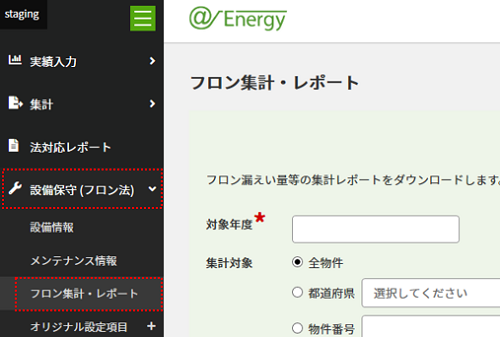
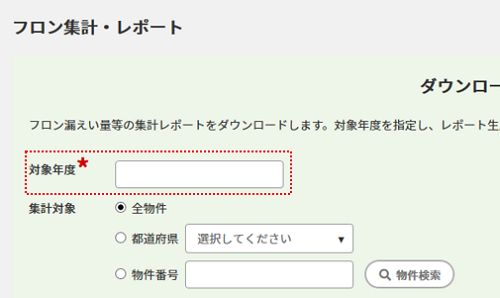
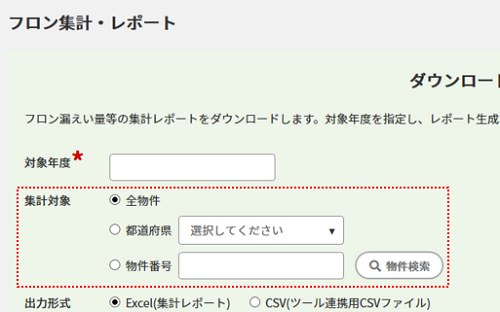
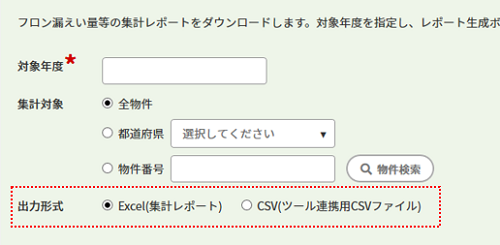
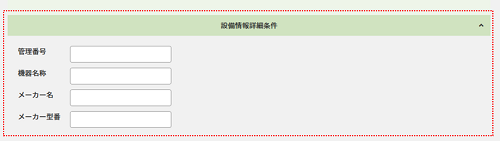
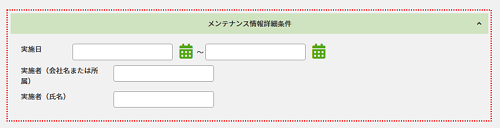
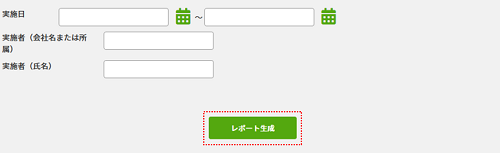
CSVファイルでの出力について
出力形式でCSVファイルを選択した場合、CSVファイルを開くと文字化けして表示されますが、正常です。
CSVファイルの内容を確認する場合は、メモ帳などのアプリをご利用ください。
文字化けする理由
環境省の報告書ツールのマニュアル(P30)にて、CSVファイルの文字コードを「utf-8」とする、と定められています。
エクセルの通常の文字コードは「シフトJIS」であり、このまま開くと文字化けの形で表示されます。